Samsung HMX-H320BP: Настройка системы
Настройка системы: Samsung HMX-H320BP
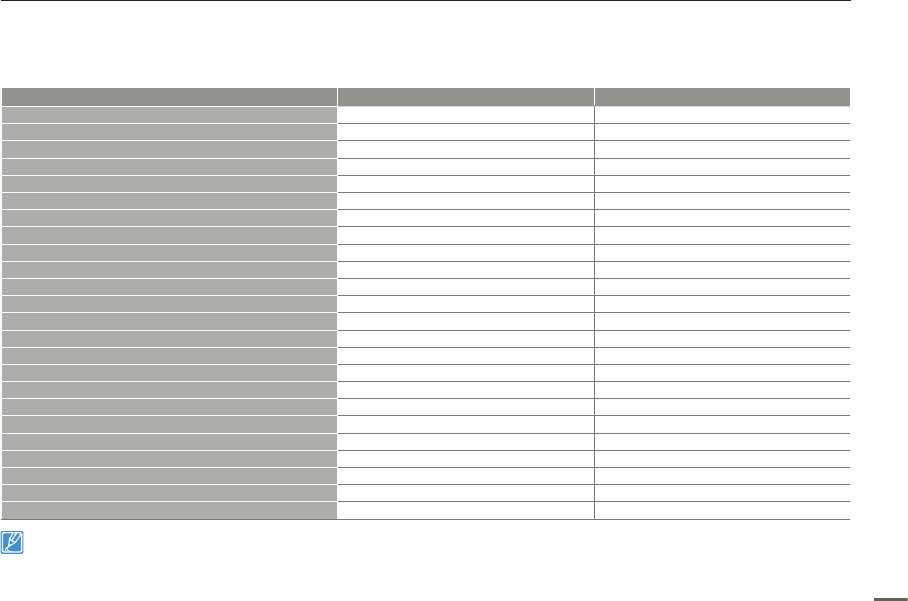
Настройка системы
ЭЛЕМЕНТЫ МЕНЮ НАСТРОЙКИ
•
Подробное описание опций меню можно найти на стр. 50.
•
Для получения дополнительной информации см. соответствующую страницу.
Элементы Значение по умолчанию Стр.
Тип носителя * Память
76
Инф. о накопителе *
-
76
Инфо о карте **
-
76
Номер файла
Серия
77
Часовой пояс Дом
77
Настр. часов 01/01/2011 00:00 (Летнее время : Выкл)
78
Тип даты 01/01/2011
78
Тип времени 24 ч
78
Показ. дату/время Выкл
79
Автовыключение ЖКД
Вкл 79
Звуковой сигнал Вкл
80
Звук затвора Вкл
81
Автовыключение 5 мин
81
Быстро в реж. ожидания Выкл
82
ПО для ПК Вкл
82
USB соединение Накопитель
83
ТВ-выход HDMI Авто
84
Подключение к ТВ
-
84
ТВ-показ Вкл
85
Форматировать
-
85
По умолчанию
-
86
Language Русский
86
Демо Вкл
87
Anynet+(HDMI-CEC) Вкл
87
•
Параметры меню и значения по умолчанию могут изменяться без предупреждения.
•
Формат времени может быть изменен в зависимости от выбранного языка.
•
Элементы, отмеченные *, доступны только для моделей HMX-H303/H304/H305.
•
Элементы, отмеченные **, доступны только для моделей HMX-H300/H320.
75
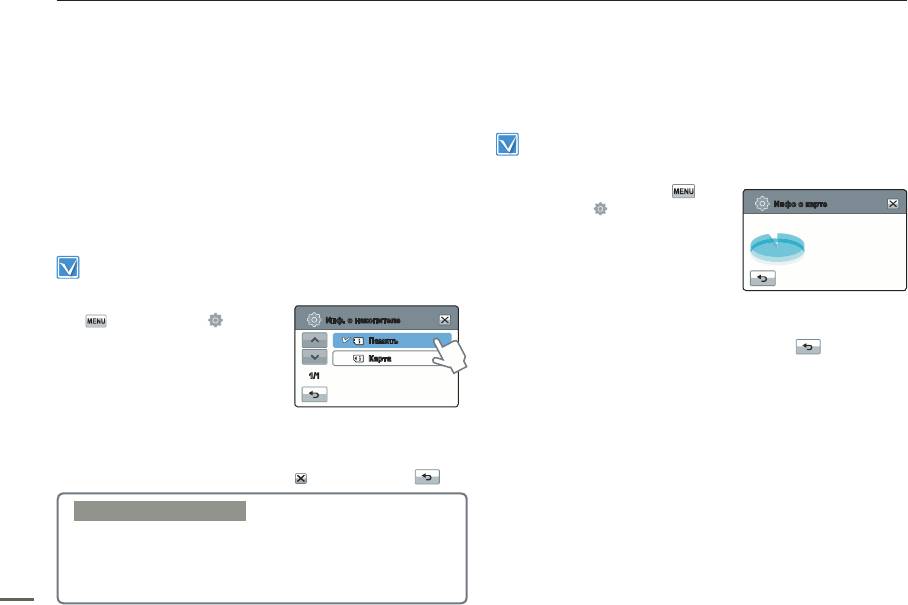
Настройка системы
Тип носителя (только для модели HMX-
Инфо о карте (только для модели HMX-H300/
H303/H304/H305)
H320)
Видеоизображения и фотографии можно сохранять на
Эта функция отображает информацию о выбранном
встроенной памяти или карте памяти, поэтому перед началом
накопителе (карте памяти), например, данные об
записи или воспроизведения необходимо выбрать нужный
использованном и свободном месте и т.д.
носитель. стр. 33
Вставьте карту памяти. стр. 34
Инф. о накопителе (только для модели
HMX-H303/H304/H305)
1. Нажмите кнопку меню ( )
Эта функция отображает информацию о выбранном
Инфо о карте
настройки (
)
накопителе (карте памяти), например, данные об
“Инфо о карте”.
• Исп.: 40.5MB • Своб.: 30.8GB
использованном и свободном месте и т.д.
[HD]1080/50i
•
Отображается объем
Оч.
высокое : 253Мин
использованной и
Высокое : 307Мин
Вставьте карту памяти в видеокамеру для просмотра
Нормальное : 390Мин
информации о накопителе.
доступной памяти, а
также время записи
1. Нажмите вкладку меню
(в зависимости от
(
) настройки ( )
Инф. о накопителе
выбранного разрешения записи видео).
“Инф. о накопителе.”
Память
2.
Чтобы выйти, нажмите вкладку возврата (
).
2. Выберите необходимый
Карта
э
лемент подменю.
1/1
•
Отображается объем
использованной и
доступной памяти, а
также время записи (в зависимости от выбранного
разрешения записи видео).
3. Чтобы выйти, нажмите вкладку (
) или возврата ( ).
Элементы подменю
•
Память: Отображает информацию о носителе
встроенной памяти.
•
Карта: Отображает информацию о носителе карты
76
памяти.
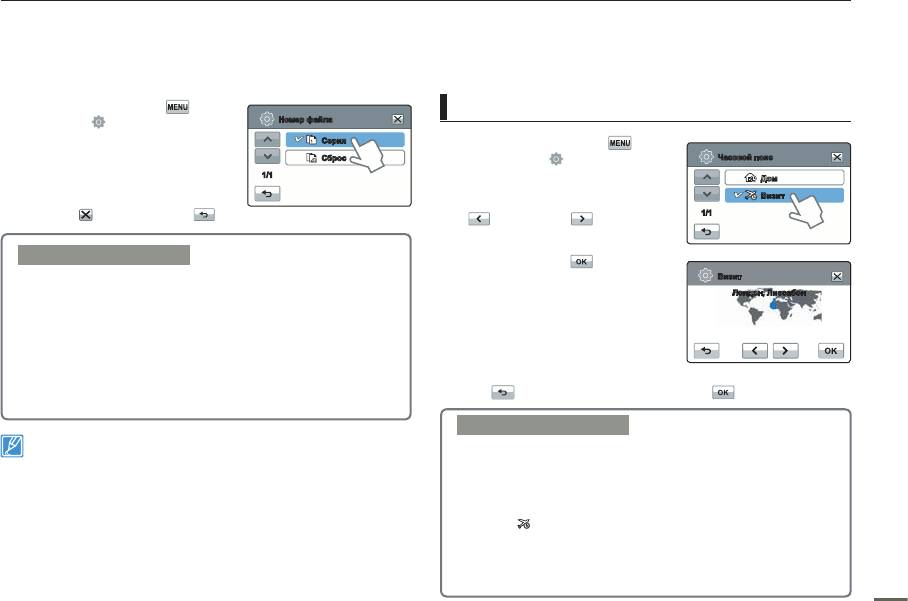
Настройка системы
Номер файла
Часовой пояс
Имена (номера) присваиваются записанным изображениям
Можно легко установить местное время на часах видеокамеры
согласному выбранному параметру нумерации файлов.
во время путешествия.
1.
Нажмите кнопку меню
(
)
Установка местного времени для проверки разницы во времени
Номер файла
настройки
(
)
“Номер файла”.
Серия
1.
Нажмите кнопку меню
( )
2.
Выберите необходимый
Сброс
настройки (
)
“Часовой
Часовой пояс
э
лемент подменю.
1/1
пояс”
“Визит”.
Дом
Визит
3.
Чтобы выйти, нажмите кнопку
2.
Нажмите кнопку вниз
выхода (
) или возврата ( ).
1/1
(
) или вверх ( ), чтобы
выбрать регион.
Элементы подменю
3.
Нажмите кнопку ( ) после
завершения настройки часового
Визит
•
Серия: Последовательная нумерация файлов, даже
пояса.
Лондон, Лиссабон
если карта памяти заменена или отформатирована, а
также после удаления всех файлов. Каждому файлу
•
Установленное значение
присваивается номер, что облегчает управление
часового пояса не
[HOME 00:00] 01/01/2011 00:00
изображениями на ПК.
будет применено, если
заканчивать установку
•
Сброс: Сброс номера файла до 0001 даже после
нажатием только ярлыков
форматирования или удаления всех файлов, а также
(
) без выбора в конце ярлыка ( ).
установки новой карты памяти.
Элементы подменю
Если для параметра “Номер файла” установлено значение
“Серия”, всем файлам присваиваются разные номера во
•
Дом: Значения времени будут соответствовать установленным
избежание повторения имен файлов. Это очень удобно, если вы
параметрам в меню “Настройка даты/времени”. Выберите этот
планируете работать с файлами на компьютере.
параметр при использовании видеокамеры впервые или для
возврата настроек времени к значениям даты/времени региона,
в котором вы живете.
•
Визит (
): Во время посещения региона с другим часовым
поясом можно использовать местное время, не изменяя
настройки времени региона, в котором вы живете. Часы будут
отрегулированы с учетом разницы во времени между двумя
регионами.
77
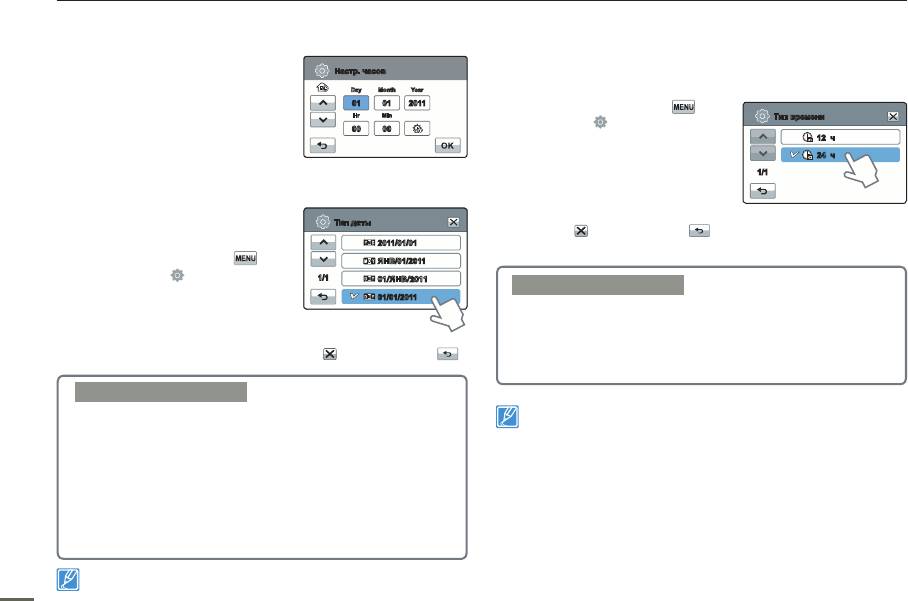
Настройка системы
Настр. часов
Тип времени
Если дата и время записи
Можна установить тип отображения для времени,
Настр. часов
настроены, они будут
настроенного согласно выбранному параметру.
Day Year
Month
отображаться во время
01
/
01 2011
/
1.
Нажмите кнопку меню
(
)
воспроизведения.
стр. 31
Hr Min
Тип времени
настройки (
)
00 00
:
“Тип времени”.
12 ч
24 ч
2.
Выберите нужный параметр
1/1
Тип даты
о
тображения.
Можна установить тип отображения
3.
Чтобы выйти, нажмите кнопку
для даты, настроенной согласно
Тип даты
выхода (
) или возврата ( ).
выбранному параметру.
2011/01/01
1.
Нажмите кнопку меню (
)
ЯНВ/01/2011
настройки (
)
“Тип даты”.
1/1
01/ЯНВ/2011
Элементы подменю
01/01/2011
2.
Выберите необходимый
•
12 ч: Отображение информации о времени в
э
лемент подменю.
12-часовом формате.
3.
•
24 ч: Отображение информации о времени в 24-
Чтобы выйти, нажмите кнопку выхода ( ) или возврата ( ).
часовом формате.
Элементы подменю
Эта функция зависит от настройки “Показ. дату/время”. стр. 79
•
2011/01/01: Дата отображается в такой
последовательности: год, месяц (две цифры), дата.
•
ЯНВ/01/2011: Дата отображается в такой
последовательности: месяц, дата и год.
•
01/ЯНВ/2011: Дата отображается в такой
последовательности: дата, месяц, год.
•
01/01/2011: Дата отображается в такой
последовательности: дата, месяц (две цифры), год.
Эта функция зависит от настройки “Показ. дату/время”
.
стр. 79
78
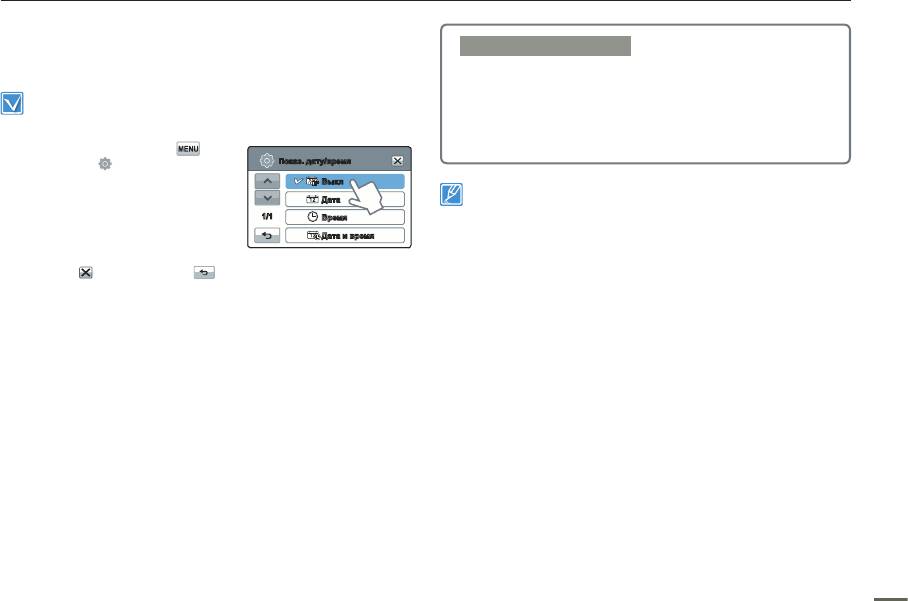
Настройка системы
Показ. дату/время
Элементы подменю
Можно настроить дату и время, которые будут отображаться
на ЖК-экране согласно выбраному параметру.
•
Выкл: Информация о текущей дате/времени не
отображается.
Перед использованием функции “Показ. дату/время” необходимо
•
Дата: Отображение текущей даты.
установить дату и время.
стр. 31
•
Время: Отображение текущего времени.
•
Дата и время: Отображение текущей даты и времени.
1.
Нажмите кнопку меню
(
)
Показ. дату/время
настройки (
)
“Показ. дату/время”.”
Выкл
•
Дата/время будет отображаться в формате “01/01/2011
Дата
00:00” в нижеприведенных случаях;
2.
Выберите необходимый
1/1
Время
-
Встроенная аккумуляторная батарея разряжена.
э
лемент подменю.
Дата и время
•
Эта
функция зависит от настройки “Тип даты” до
3.
Чтобы выйти, нажмите кнопку
“Тип времени”.
стр. 78
выхода (
) или возврата ( ).
•
Дата/время отображаются на ЖК-экране согласно
выбраному параметру.
79
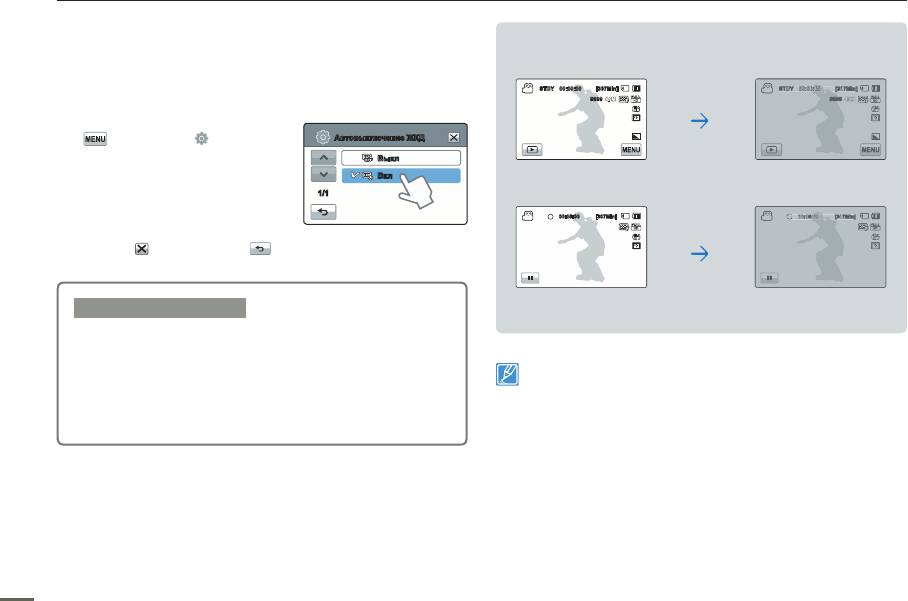
Настройка системы
Автовыключение ЖКД
Чтобы снизить энергопотребление, видеокамера
автоматически снижает яркость ЖК-экрана, если она не
STBY 00:00:00 [307Min]
STBY 00:00:00 [307Min]
используется определенное время.
9999
Через 2 минут
9999
1.
Нажмите кнопку меню
(
)
настройки ( )
“Автовыключение ЖКД”.
<В режиме STBY> <ЖК-экран затемнен>
2.
Выберите необходимый
э
лемент подменю.
00:05:00 [307Min]
00:05:00 [307Min]
3.
Чтобы выйти, нажмите кнопку
Через 5 минут
выхода (
) или возврата ( ).
<Во время записи> <ЖК-экран затемнен>
Элементы подменю
•
Выкл: Oтключение функции.
•
Вкл: Если в режиме ожидания видео или фото
видеокамера не используется больше 2 минут
•
В этом режиме включена функция “Автовыключение
или больше 5 минут во время записи видео,
ЖКД”, которая позволяет при нажатии любой кнопки
устройство переходит в режим экономии питания
восстановить яркость ЖК-экрана.
с затемнением ЖК-экрана.
•
Функция автоматического выключения ЖК-экрана
будет выключена в указанных ниже случаях.
- Если подключен адаптер питания переменного
тока.
- Если включена функция демонстрации.
80
STBY 00:00:00 [307Min]
0:00
0
0
0
0
0
STBY 00:00:00 [30
00
0
0
0
TBY 00:00:00 [307Min]
00
0
0
0
0
0
0
BY 00:00:00 [307Min
:
BY 00:00:00 [307Min
:
:00:00 [30
99
999
99
99
99
99
999
99
99
9
999
999
00:05:00 [307Min]
:00
:
[30
0
0
0
00:05:00 [307Min]
5
0
00
00:05:00 [307Min
:
:
:
:05:
:
:
:05:00 [3
Автовыключение ЖКД
Выкл
Вкл
1/1
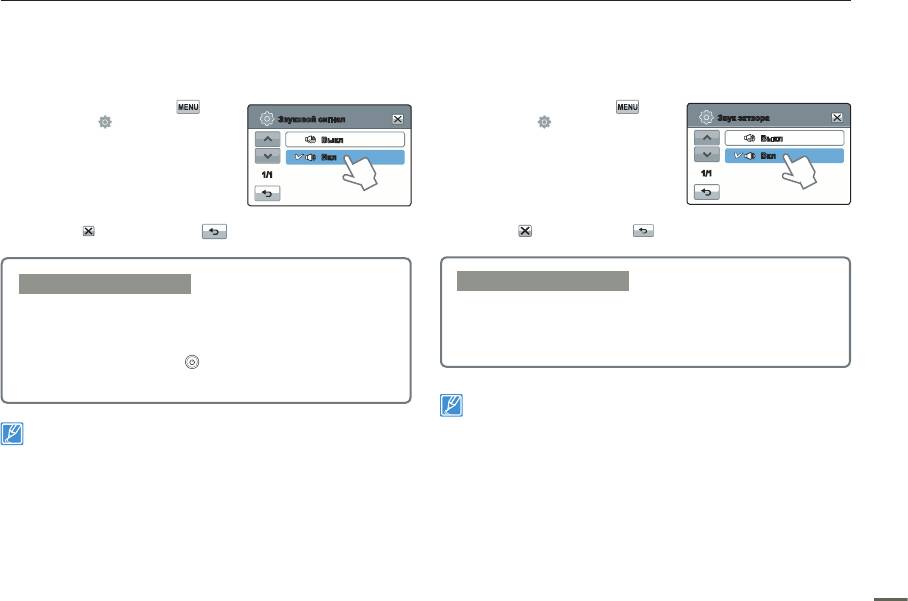
Настройка системы
Звуковой сигнал
Звук затвора
Если этот параметр включен, нажатие вкладок и кнопок на
Звук затвора можно включать или отключать, нажимая кнопку
экране сопровождается звуковым сигналом.
PHOTO.
1.
Нажмите кнопку меню
(
)
1.
Нажмите кнопку меню
(
)
Звуковой сигнал
Звук затвора
настройки (
)
настройки (
)
“
Звуковой сигнал”.
Выкл
“Звук затвора”.
Выкл
Вкл
Вкл
2.
Выберите необходимый
2.
1/1
Выберите необходимый
1/1
э
лемент подменю.
э
лемент подменю.
3.
Чтобы выйти, нажмите кнопку
3.
Чтобы выйти, нажмите кнопку
вых
ода (
) или возврата ( ), пока меню не исчезнет.
выхода (
) или возврата ( ).
Элементы подменю
Элементы подменю
•
Выкл: Oтключение функции.
•
Выкл: Oтключение функции.
•
Вкл: Вы услышите звуковой сигнал, если
•
Вкл: Вы услышите звук затвора при нажатии кнопки
используются кнопки или вкладки, например,
PHOTO.
кнопка питания (
) или начала/остановки
записи.
Звук затвора не слышен в таких случаях:
- Если кнопка PHOTO нажата во время записи видео.
Звуковой сигнал отключается в указанных ниже случаях.
- Если к видеокамере подключен кабель
- Во время записи и воспроизведения
(аудио-/видеокабель, кабель HDMI и т. д.).
- Если к видеокамере подключен кабель (аудио-/видеокабель,
кабель HDMI и т. д.).
81
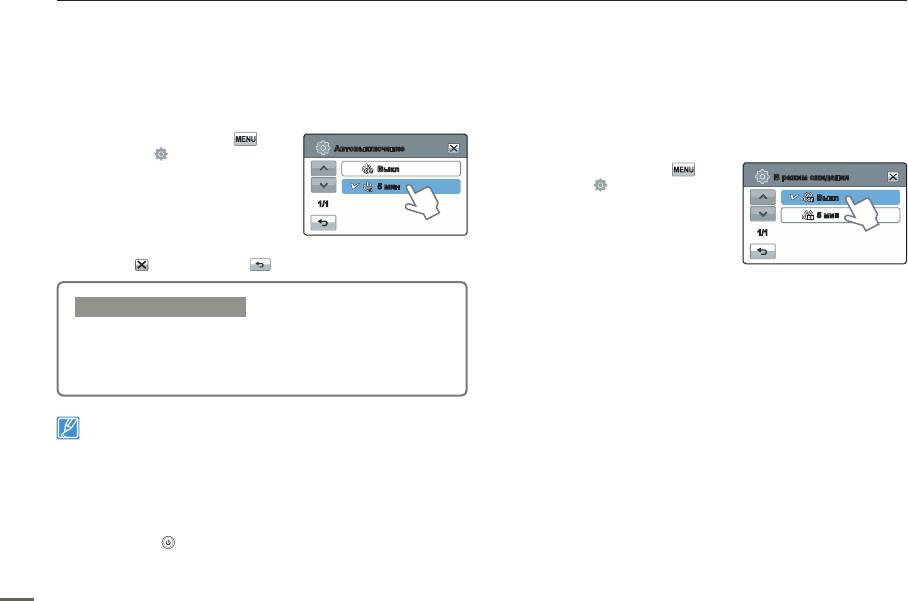
Настройка системы
Автовыключение
В режим ожидания
Можно настроить видеокамеру на автоматическое
Если вы собираетесь делать частые записи в течение
выключение, если она находится в неактивном режиме на
продолжительного времени, используйте функцию В режим
протяжении 5 минут. С помощью этой функции можно снизить
ожидания для сокращения потребляемой энергии и разряда
потребление питания.
аккумулятора. Когда функция В режим ожидания включена,
то при закрытии ЖК-дисплея включается режим В режим
1.
Нажмите кнопку меню (
)
Автовыключение
ожидания.
настройки (
)
“Автовыключение”.
Выкл
1. Нажмите кнопку меню (
)
В режим ожидания
5 мин
настройки (
)
Выкл
2.
Выберите необходимый
1/1
“В режим ожидания”.
э
лемент подменю.
5 мин
2. Выберите необходимый
1/1
3.
Чтобы выйти, нажмите кнопку
э
лемент подменю.
выхода (
) или возврата ( ).
3. Выберите необходимый
э
лемент подменю.
Элементы подменю
•
Выкл: Oтключение функции.
•
5 мин: В неактивном состоянии видеокамера
выключается через 5 минут.
•
Параметр автовыключения питания недоступен в таких
случаях:
- Если к видеокамере подключен кабель. (кабель USB,
Адаптер переменного тока, и т. д.)
- Если включена функция демонстрации.
- Во время записи, воспроизведения (кроме режима паузы),
показа слайд-шоу.
•
Чтобы снова включить видеокамеру, нажмите кнопку
питания (
).
82
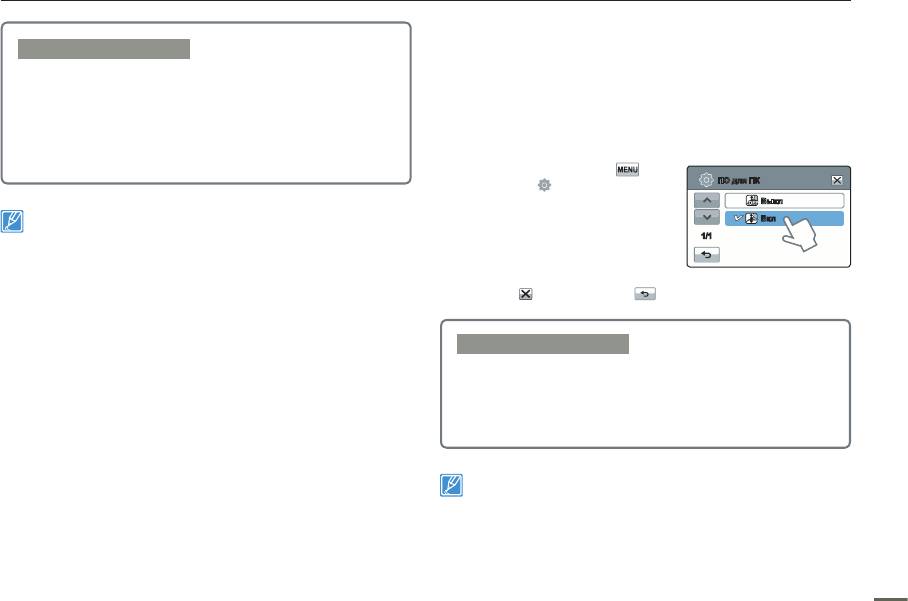
Настройка системы
ПО для ПК
Элементы подменю
Если параметр “ПО для ПК” включен, можно использовать
•
Выкл : При закрытии ЖК-дисплея видеокамера
програмное обеспечение ПК, подсоединив видеокамеру с
отключается.
помощью кабеля USB к ПК. Можно загрузить сохраненные
•
5 мин : При закрытии ЖК-дисплея через короткий
видеозаписи и фотоизображения с видеокамеры на жесткий
период времени включится режим В
диск ПК. С помощью ПО для ПК можно редактировать видео/
режим ожидания. после чего видеокамера
фотофайлы.
выключается через 5 минут.
1. Нажмите кнопку меню (
)
ПО для ПК
настройки (
)
“ПО для ПК”.
Выкл
•
В целях снижения потребляемого питания рекомендуется
Вкл
выключать видеокамеру, если она не используется, или же
2. Выберите необходимый
1/1
можно использовать функцию “Быстро в реж. ожидания” для
э
лемент подменю.
частой съемки с заданным интервалом.
•
В режиме “Быстро в реж. ожидания” соответствующий
3.
Чтобы выйти, нажмите кнопку
индикатор непрерывно мигает.
выхода (
) или возврата ( ).
•
Режим “Быстро в реж. ожидания” недоступен в таких случаях:
- Если ЖК-экран открыт.
- Если видеокабель (HDMI, аудио-/видеокабель) или кабель
USB подсоединены к видеокамере.
Элементы подменю
- Во время нажатия кнопок видеокамеры.
•
Выкл: Oтключение функции.
•
Вкл:
Если видеокамера подключена к ПК , запускается
встроенное программное обеспечение для
редактирования.
•
Функция программного обеспечения ПК недоступна в
указанных ниже случаях.
- Если функция “USB соединение” установлена на значение
“PictBridge”.
•
Чтобы включить функцию ПО для ПК, в меню настройки
системы для параметра “USB соединение” установите значение
“Накопитель”.
стр. 84
•
“ПО для ПК” совместимо только с ОС Windows.
83
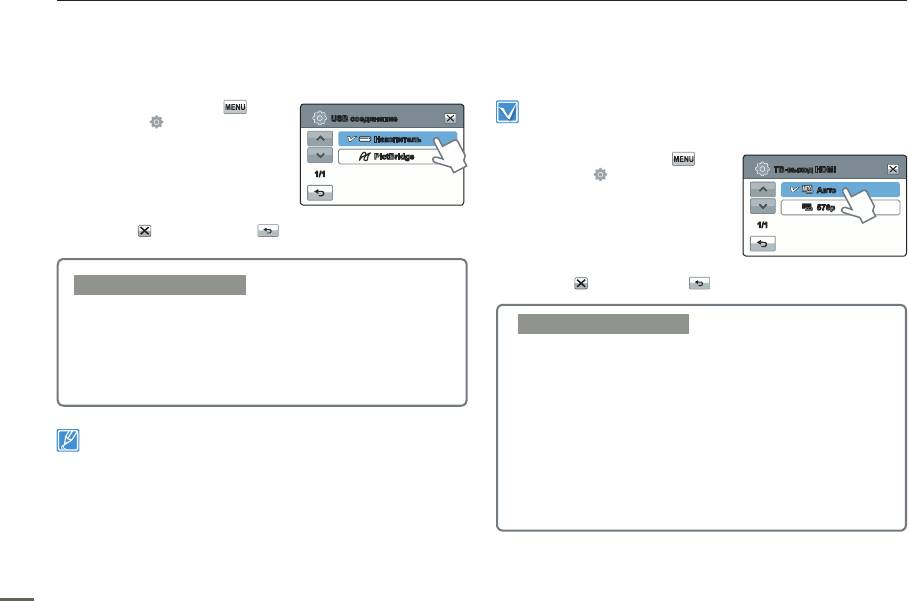
Настройка системы
USB соединение
ТВ-выход HDMI
Установив USB-соединение, можно передавать данные
Можно установить HDMI-видеовыход, соответствующий типу
непосредственно на ПК или распечатывать фотографии.
выхода на телевизоре, к которому выполняется подключение.
1.
Нажмите кнопку меню
(
)
Используя кабель HDMI (не входит в комплект поставки),
USB соединение
настройки (
)
подключите видеокамеру к телевизору. стр. 88
“USB соединение”.
Накопитель
PictBridge
1. Нажмите кнопку меню ( )
2.
Выберите необходимый
ТВ-выход HDMI
1/1
настройки (
)
э
лемент подменю.
“ТВ-выход HDMI”.
Авто
576P
576p
3.
Чтобы выйти, нажмите кнопку
2. Выберите необходимый
1/1
вых
ода (
) или возврата ( )
.
элемент подменю.
3.
Чтобы выйти, нажмите кнопку
Элементы подменю
выхода (
) или возврата ( ).
•
Накопитель: Подключение к ПК для передачи видео
или фотографий.
стр. 99
Элементы подменю
•
PictBridge: Подключение к принтеру PictBridge
•
Авто: Видеосигналы воспроизводятся в том
для прямой печати фотографий (если
же формате, что и записанный файл.
используется функция “PictBridge”) стр. 92
Используйте этот параметр только при
подключении к телевизору высокой четкости.
•
576p: Записанный файл воспроизводится в формате
Перед подключением USB-кабеля проверьте, доступна ли функция
720x576p. Используйте эту настройку
в текущем USB-режиме.
только при подключении к обычному
телевизору, который поддерживает функцию
прогрессивной развертки на уровне SD
(стандартной четкости), которая используется
при подключении с помощью гнезд HDMI.
84
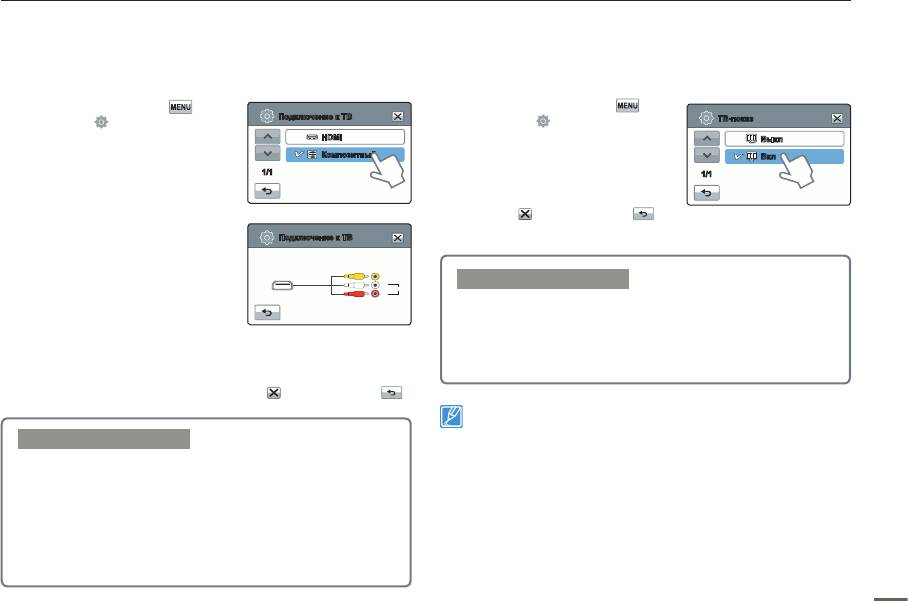
Настройка системы
Подключение к ТВ
ТВ-показ
Можно ознакомиться с руководством по подключению ТВ,
Подсоединяя видеокамеру к телевизору, можно включить или
прежде чем подсоединять видеокамеру к телевизору.
отключить отображение экранного меню на телевизоре.
1.
Нажмите кнопку меню
(
)
1. Нажмите кнопку меню (
)
Подключение к ТВ
ТВ-показ
настройки (
)
настройки (
) “ТВ-показ”.
“Подключение к ТВ”.
HDMI
Выкл
Композитный
2. Выберите необходимый
Вкл
2.
Выберите необходимый
1/1
э
лемент подменю.
1/1
э
лемент подменю.
3.
Чтобы выйти, нажмите кнопку
•
Руководство по
выхода (
) или возврата ( ).
подключению ТВ
отображется в зависимости
Подключение к ТВ
от выбранного элемента
Композитный
подменю.
Camcorder
TV
Video
•
См. руководство по
L
Элементы подменю
Audio
R
подключению ТВ
•
Выкл: Экранное меню отображается только на ЖК-
при подсоединении
панели.
видеокамеры
<Для подключения
к другим внешним
Аудио/Видео кабеля>
•
Вкл: Экранное меню отображается на ЖК-панели, а
устройствам.
также на экране телевизора.
3.
Чтобы выйти, нажмите кнопку выхода ( ) или возврата ( ).
Экраны отображения эскизных указателей и демонстрации
отображаются на телевизоре, даже если для параметра
Элементы подменю
“ТВ-показ” установлено значение “Выкл”.
•
HDMI: При подключении видеокамеры к телевизору
с помощью HDMI кабеля выберите на дисплее
опцию «HDMI».
•
Композитный:
При подключении видеокамеры к
телевизору с помощью композитного
видео/аудио кабеля, выберите на
дисплее камеры опцию «Composite».
85
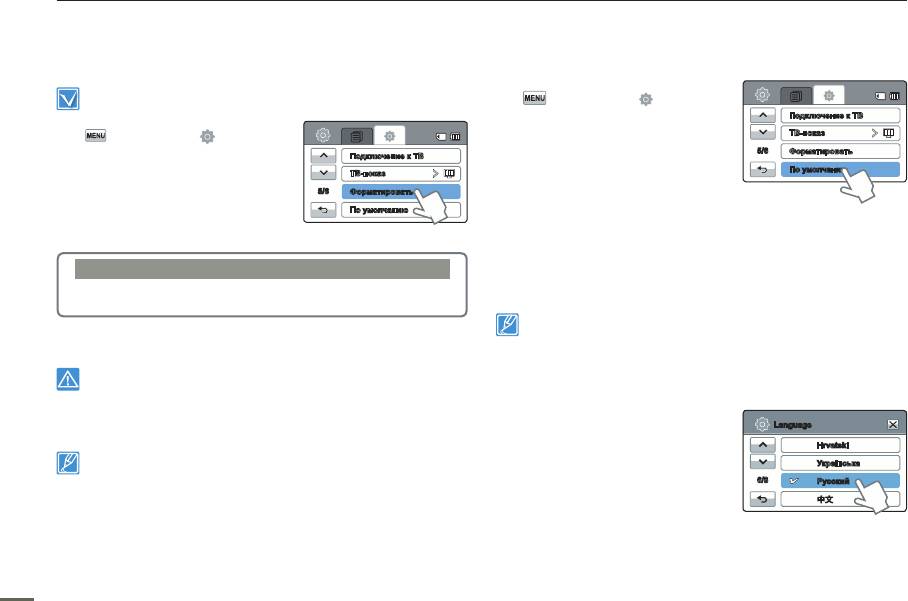
Настройка системы
Форматировать
По умолчанию
Эта функция используется, если необходимо удалить все файлы
Вы можете восстановить все настройки по умолчанию.
или устранить повреждения носителя.
1. Нажмите кнопку меню
Вставьте карту памяти. стр. 34•
(
) настройки ( ) “По
умолчанию”.
Подключение к ТВ
1. Нажмите вкладку меню
•
Отобразится сообщение с
ТВ-показ
(
)
настройки ( )
запросом о подтверждении
“Форматировать.”
5/6
Форматировать
Подключение к ТВ
выполнения выбранного
2. Выберите необходимый элемент
ТВ-показ
По умолчанию
действия.
по
дменю. (только для модели
5/6
Форматировать
HMX-H303/H304/H305)
2. Нажмите “Да”, если необ
ходимо
По умолчанию
•
Отображается сообщение с
вернуться к настройкам по умолчанию.
запросом о форматировании
•
После возврата всех настроек на значение по умолчанию
карты памяти.
отобразится экран часового пояса.
Элементы подменю (только для модели HMX-H303/H304/H305)
3. После этого необходимо снова установить дату/время.
• Память: Можно отформатировать встроенную память.
стр. 31
• Карта: Можно отформатировать карту памяти.
•
Не отключайте питание, если эта функция активна.
3. Нажмите “Да”. “Да”
•
Восстановление заводских настроек камеры ВЧ не влияет на
•
Отображается сообщение о завершении форматирования.
записанные изображения.
appears.
•
Во время форматирования не извлекайте носитель и не
выполняйте другие операции (например, отключение питания). При
Language
форматировании необходимо использовать прилагаемый адаптер
переменного тока во избежание повреждения носителя в случае
Можно выбрать необходимый
разрядки батареи.
Language
язык для отображения меню и
•
При повреждении носителя необходимо отформатировать его повторно.
сообщений. стр. 32
Hrvatski
•
Не форматируйте носитель на ПК или другом устройстве.
Українська
Убедитесь, что носитель отформатирован на этой видеокамере.
6/8
•
Форматирование карты памяти с установленной защитой от записи
Русский
невозможно. стр. 35
ᾼ㜖
•
Если носитель не вставлен, его нельзя выбрать. В меню этот
элемент будет отображаться тусклым цветом.
•
Можно удалить все файлы (также защищенные) и параметры
носителя. Это обеспечит стабильную скорость и бесперебойную
работу носителя. Все данные и файлы (также защищенные) будут
удалены.
86
•
Форматирование карты памяти выполняется нажатием
“Форматировать”. (только для модели HMX-H300/H320)
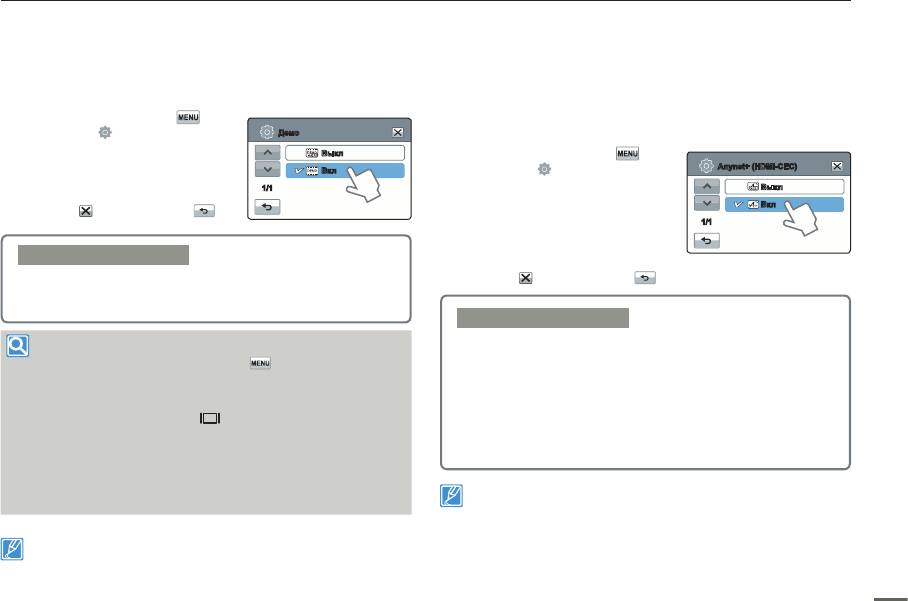
Настройка системы
Демо
Anynet+ (HDMI-CEC)
В режиме демонстрации автоматически отображаются
Эта видеокамера поддерживает функцию Anynet+. Anynet+
основные функции, которые поддерживаются видеокамерой,
является системой аудиосети, которая обеспечивает простое
облегчая тем самым их использование.
управление всеми подключенными аудиоустройствами
Samsung с помощью пульта дистанционного управления
1.
Нажмите кнопку меню
(
)
телевизора Samsung с поддержкой Anynet+.
настройки (
)
“Демо”.
Демо
2.
Выберите необходимый
Выкл
1. Нажмите кнопку меню (
)
Anynet+ (HDMI-CEC)
э
лемент подменю.
Вкл
настройки (
)
1/1
“Anynet+ (HDMI-CEC)”.
Выкл
3.
Чтобы выйти, нажмите кнопку
Вкл
выхода (
) или возврата ( ).
2. Выберите необходимый
1/1
э
лемент подменю.
Элементы подменю
3.
Чтобы выйти, нажмите кнопку
выхода (
) или возврата ( ).
•
Выкл: Выключение функции “Демонстрация”.
•
Вкл: Включение функции “Демонстрация”.
Элементы подменю
Включение функции демонстрации
•
Выкл: Oтключение функции.
Удерживая палец на значке “Меню” (
) в течение 5 секунд,
•
Вкл: Функция Anynet+ включена.
можно легко управлять функцией “Демо”;.
Если видеокамера подключена к телевизору
- Если нажать любую кнопку ЖК-экрана.
с поддержкой функции Anynet+, можно
- После нажатия любой кнопки (начала/остановки записи,
использовать пульт дистанционного управления,
Стабил.(OIS), Дисплея (
), SMART AUTO, MODE,
PHOTO, и.т. д.). Однако видеокамера автоматически
чтобы включить некоторые функции
вернется в режим демонстрации после пяти минут
видеокамеры.
пребывания в режиме ожидания, если на протяжении этого
времени с ней не выполнялись никакие операции. Если не
нужно использовать функцию демонстрации, установите
•
При подключении видеокамеры с помощью HDMI-кабеля
значение “Выкл” для пункта “Демо”.
к телевизору, который поддерживает Anynet+, устройство
(с поддержкой Anynet+) автоматически включается. Если
функция Anynet+ не используется, для параметра “Anynet+
Функция демонстрации не запускается в следующих случаях:
(HDMI-CEC)” установите значение “Выкл”.
- Если “Автовыключение” установлено на значение “5 мин” (в
•
Подробную информацию о функции Anynet+ (HDMI-CEC) см.
случае питания от батареи), функция “Автовыключение” будет
в руководстве для модели телевизора с поддержкой функции
работать до начала демонстрации.
87
Anynet+.
Оглавление
- Прежде чем ознакомиться с руководством пользователя
- Информация по вопросам безопасности
- Содержание
- Краткое руководство пользователя
- Знакомство с видеокамерой
- Начало работы
- Основные операции при использовании видеокамеры
- Начальные настройки
- О носителе
- Основы видеосъемки
- Режим просмотра фото/видео
- Использование элементов меню
- Дополнительные возможности видеозаписи
- Дополнительные возможности воспроизведения
- Редактирование файлов
- Настройка системы
- Подключение к телевизору
- Перезапись видео
- Печать фотографий
- Использование видеокамеры с компьютером под управлением ОС Windows
- Поиск и устранение неисправностей
- Обслуживание и дополнительная информация
- Технические характеристики
- Связывайтесь с samsung по всему миру
- в


